Como Fazer um Folder: Passo a Passo no Word e Canva!
Você ainda não sabe fazer um folder? Não precisa se desesperar! Com uma estruturação de conteúdo que precisa ser feita com atenção, criar um folder informativo, digital ou para imprimir, pode parecer complicado à primeira vista, mas prestando atenção no nosso passo a passo utilizando diferentes plataformas o processo é simplificado!

O que é um Folder? | Modelo
Os folders são ferramentas eficazes para comunicar informações de uma forma organizada e atraente, assim como um flyer digital. Trata-se de um folheto feito em papel dobrado que contém informações sobre um produto, serviço, evento ou organização. Os folders são frequentemente usados para divulgar informações de forma concisa e atraente, geralmente com gráficos, imagens e texto informativo.
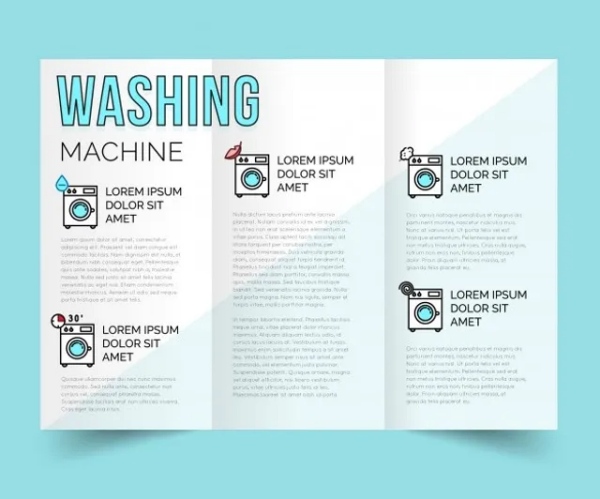
O papel é dividido em três partes e dobrado de modo a abrir para os dois lados. Você pode facilmente criar designs profissionais com as ferramentas certas, como Canva e Microsoft Word. Fique atento a este guia até o final, pois iremos te guiar através do processo de criação de um folder nessas três plataformas populares!
Como Fazer um Folder no Canva
O Canva é uma plataforma de design gráfico online amplamente conhecida pela sua facilidade de uso e recursos de design modernos e atraentes. Você pode acessar a plataforma pelo PC e no smartphone, na versão web ou através do aplicativo instalado. Confira como criar um folder informativo, de divulgação e/ou digital com o Canva:
1. Acesse o Canva através do link www.canva.com e faça login na sua conta ou crie uma nova.
2. Na página inicial, clique em "Criar um design" e selecione "Folder" no menu suspenso:
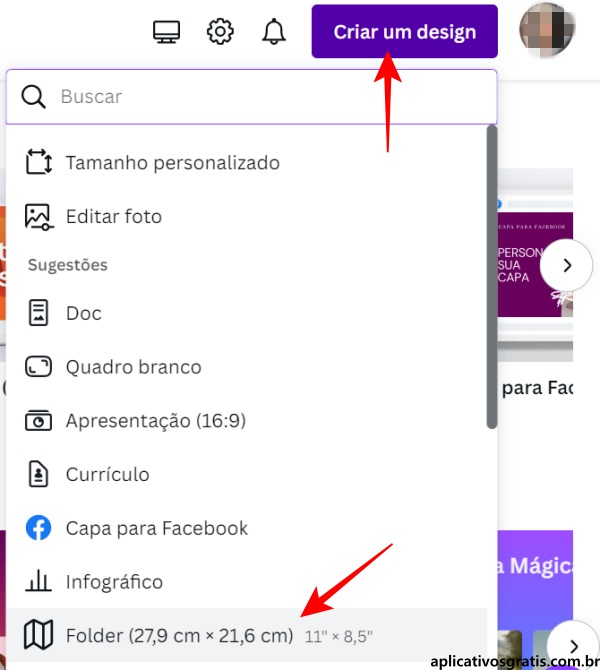
3. No menu lateral que fica à esquerda, explore as opções mostradas ou pesquise por modelos utilizando palavras-chaves:
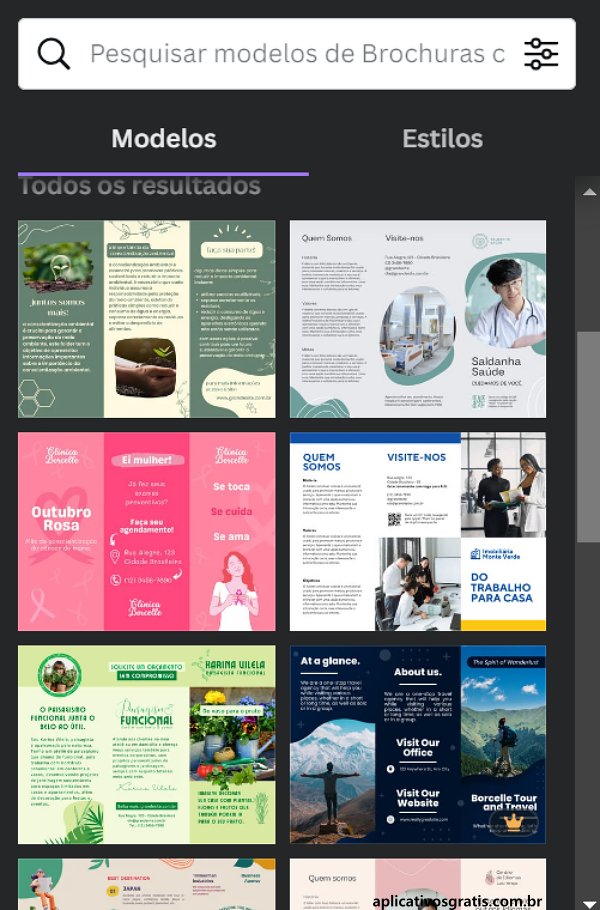
4. Escolha o modelo gratuito que atenda às suas necessidades e clique em "Aplicar ambas as páginas":
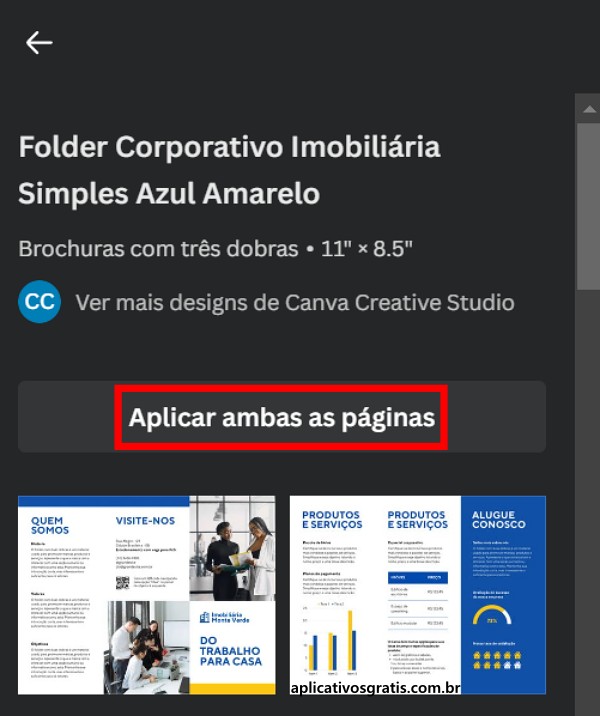
5. Agora é só editar os textos adicionando as informações desejadas. Você também pode mudar as cores, fontes, imagens, planos de fundo, adicionar elementos e fotos e muito mais. Explore todas as ferramentas de edição do site!
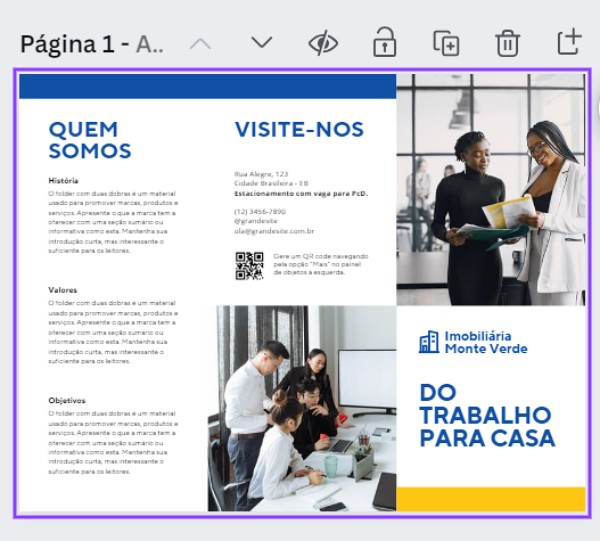
6. Após concluir o design, clique em "Compartilhar" no canto superior direito da tela. Escolha o formato de arquivo desejado (geralmente PDF ou PNG) e clique em "Baixar" para salvar o folder no seu computador.
Como Fazer um Folder no Microsoft Word
O Microsoft Word é uma ferramenta amplamente utilizada para processamento de texto, mas o que pouca gente sabe é que também pode ser usada para criar folders simples. Aqui está como fazer isso:
1. Inicie o Microsoft Word no seu computador. Na página inicial, clique em "Novo" e pesquise por "folheto" na barra de pesquisa:
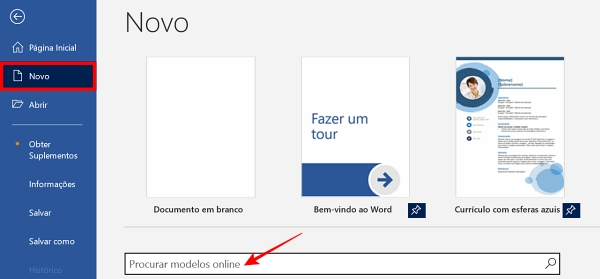
2. Escolha o modelo de folheto desejado entre as opções que surgirão na tela clicando acima dele:
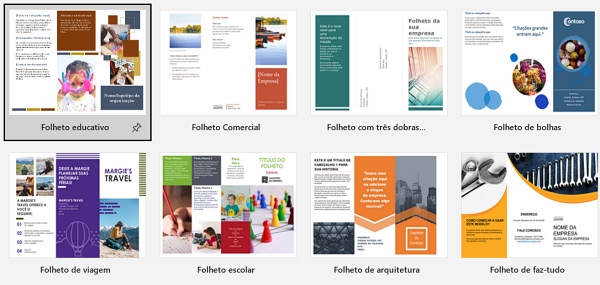
3. Clique em Criar no quadrado ao lado do modelo escolhido:
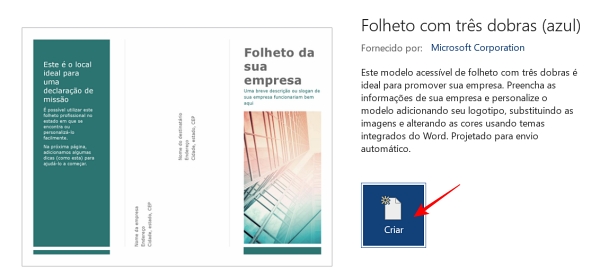
4. O modelo será baixado para o Word. Comece a edição dos dois lados do folder como desejar, explorando os recursos da plataforma:
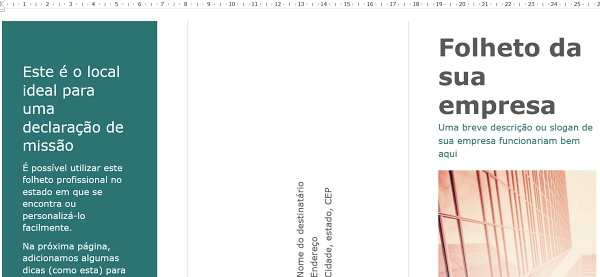
5. Quando você estiver satisfeito com o design, salve o documento e imprima-o em uma impressora colorida de alta qualidade.
Mas atenção a esta parte: se a sua impressora for de dois lados, basta imprimir o documento, mas se for uma única impressora lateral, você deve alterar a definição para Impressão Manual dos Dois Lados, imprimir um lado do folder primeiro, depois retirar a folha e colocá-la de forma invertida para que a impressão do outro lado fique em conformidade.
Viu como é fácil fazer um folder profissional? Basta escolher o modelo pronto e editar com as informações, imagens e elementos desejados. Faça o teste e comece a construir o seu modelo!
Atualizado em: 01/11/2023 na categoria: Aplicativos para Estudo e Trabalho
Autor: Lívia Calado
Você pode gostar...
-
Melhor editor de PDF gratuito: Veja quais são

Grande parte dos documentos que enviamos e recebemos estão no formato PDF, mas diante da necessidade de fazer edições isso pode se tornar um problema, a menos q
[Continue Lendo...] -
Como calcular Porcentagem no Excel?

Diante da necessidade de organizar planilhas, tudo que nos ajuda a otimizar tempo e tornar mais simples a realização de cálculos é bem-vindo!
[Continue Lendo...] -
Procreate para Android: Funciona? Conheça o App de Designer!
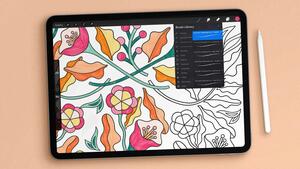
Procreate é um app que funciona como um estúdio de arte em seu iPad. Mas o Procreate funciona no Android? Saiba neste post e confira suas funcionalidades!
[Continue Lendo...] -
PDF Candy: Como editar e converter Documentos PDF
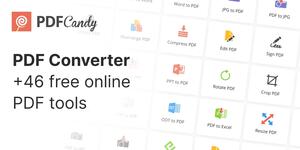
Saiba como editar PDF e converter PDF usando PDF Candy. Edite texto e metadados, converta PDF em vários formatos e vice-versa no site mais completo da internet!
[Continue Lendo...]
